Как изменить шрифты в Android
- TryHarder
- 08-янв-2023, 17:02
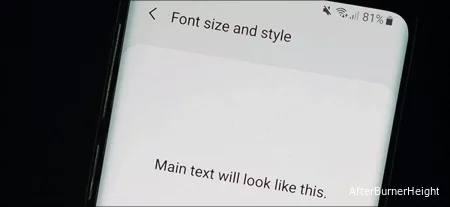
Android предлагает множество опций для настройки внешнего вида вашего устройства, включая стиль шрифта. Если вы хотите изменить свой шрифт Android, вы можете использовать для этого встроенные настройки или использовать пользовательский лаунчер.
Из-за фрагментированного характера Android изменение шрифтов на разных производителях и версиях Android будет отличаться. Действия, описанные ниже, подтверждены для работы на устройстве Samsung под управлением Android 9 Pie.
Некоторые устройства и версии Android имеют встроенные настройки, позволяющие изменять стиль шрифта. Если на вашем телефоне или планшете нет этих опций, вы не сможете изменить стиль шрифта без рутирования вашего устройства, что мы не рекомендуем.
Если у вас есть возможность изменить настройки шрифта, перейдите в меню “Настройки” на вашем Android-устройстве, проведя пальцем вниз по экрану уведомлений и нажав на значок шестеренки в правом верхнем углу. Вы также можете получить доступ к своему меню “Настройки” из ящика приложения.
В меню “Настройки” прокрутите вниз и коснитесь опции “Отображать”.
Меню “Дисплей” может отличаться в зависимости от вашего устройства Android. Нажмите “Размер и стиль шрифта”, если вы являетесь владельцем устройства Samsung. Это может отображаться как “Шрифт” или другой вариант на других телефонах и планшетах.
В меню “Размер и стиль шрифта” нажмите кнопку “Стиль шрифта”.
У вас будет список предустановленных стилей шрифтов, доступных для выбора. “По умолчанию” - это, как следует из названия, шрифт по умолчанию, используемый на вашем устройстве.
Нажмите на один из других доступных шрифтов, чтобы переключиться на него. Изменение должно произойти автоматически.
Владельцы устройств Samsung Galaxy могут устанавливать другие шрифты с помощью магазина Samsung Galaxy Store. Под списком предустановленных шрифтов нажмите “Загрузить шрифты”, чтобы загрузить Samsung Galaxy Store. Оттуда загрузите один из доступных вариантов шрифта, нажав кнопку загрузки рядом с ним.
Как только ваш новый стиль шрифта будет установлен, вернитесь в меню “Стиль шрифта” и нажмите на него, чтобы переключиться.
Если у вас нет возможности изменить стиль шрифта на вашем устройстве Android, вы можете использовать вместо этого пользовательский лаунчер. Два популярных лаунчера, которые вы можете выбрать для использования, - это Nova Launcher и Action Launcher.
Оба этих лаунчера будут отображать пользовательские шрифты для вас, но они будут отображаться только в самом лаунчере. Это означает, что шрифт, который вы видите в другом месте в настройках Android и в других приложениях, останется по умолчанию для Android.
С более чем 50 миллионами загрузок Nova Launcher является одним из наиболее часто используемых пользовательских лаунчеров для Android. Если он у вас установлен, вы можете настроить стиль шрифта, используемый для значков приложений на главном экране, в панели приложений и для любых папок приложений.
Для начала проведите пальцем вверх от главного экрана, чтобы открыть панель приложений Nova Launcher. Затем нажмите на приложение “Настройки Nova”.
Если вы хотите изменить шрифт, используемый для значков на главном экране, нажмите Главный экран> Расположение значков.
Шрифты в App drawer можно изменить, нажав App Drawer> Расположение значков. Выполните тот же процесс для папок приложений, нажав Папки> Расположение значков.
Меню “Расположение значков” будет немного отличаться для каждого из этих трех вариантов, но раздел "стиль шрифта" останется прежним.
В разделе “Ярлык” вы увидите параметр “Шрифт”. Нажмите на это, чтобы выбрать один из четырех вариантов: обычный, Средний, сгущенный и Легкий.
После того как вы сделали свой выбор, нажмите кнопку "Назад" и проверьте значки в панели приложений или на главном экране, чтобы подтвердить, что стиль шрифта изменился.
Если вы используете Action Launcher и хотите настроить стиль шрифта, используемый в панели приложений и на главном экране, проведите пальцем вверх, чтобы войти в панель приложений Launcher, а затем коснитесь приложения “Настройки действий”.
В меню настроек Action Launcher выберите опцию “Внешний вид”.
Прокрутите вниз в меню “Внешний вид”, а затем нажмите “Шрифт”.
Выберите один из пользовательских шрифтов Action Launcher, доступных в меню “Шрифт”. Нажмите на один из вариантов, чтобы подтвердить свой выбор, а затем нажмите кнопку "Назад", чтобы вернуться в свой ящик приложений.
Шрифт, используемый в панели приложений и на главном экране, изменится в соответствии с выбранным вами шрифтом.
В магазине Google Play доступно несколько приложений для создания шрифтов. Эти приложения обычно не рекомендуются, поскольку большинство из них не смогут вносить какие-либо изменения в стиль шрифта по умолчанию, используемый вашим устройством.
Некоторые из них, например Стильный текст, позволят вам писать “стильный текст” в приложениях для обмена сообщениями, таких как WhatsApp, которые создают впечатление, что вы используете другой шрифт. Эти приложения используют пользовательские символы для отображения стилизованного текста, а не для внесения каких-либо изменений в ваш стиль шрифта.
Другие приложения, такие как Stylish Fonts, используют тот же процесс, который позволяет пользователям устанавливать шрифты с помощью Samsung Galaxy Store. Если у вас устройство Samsung, рекомендуется вместо этого использовать встроенный метод “Загрузить шрифты”, указанный выше.